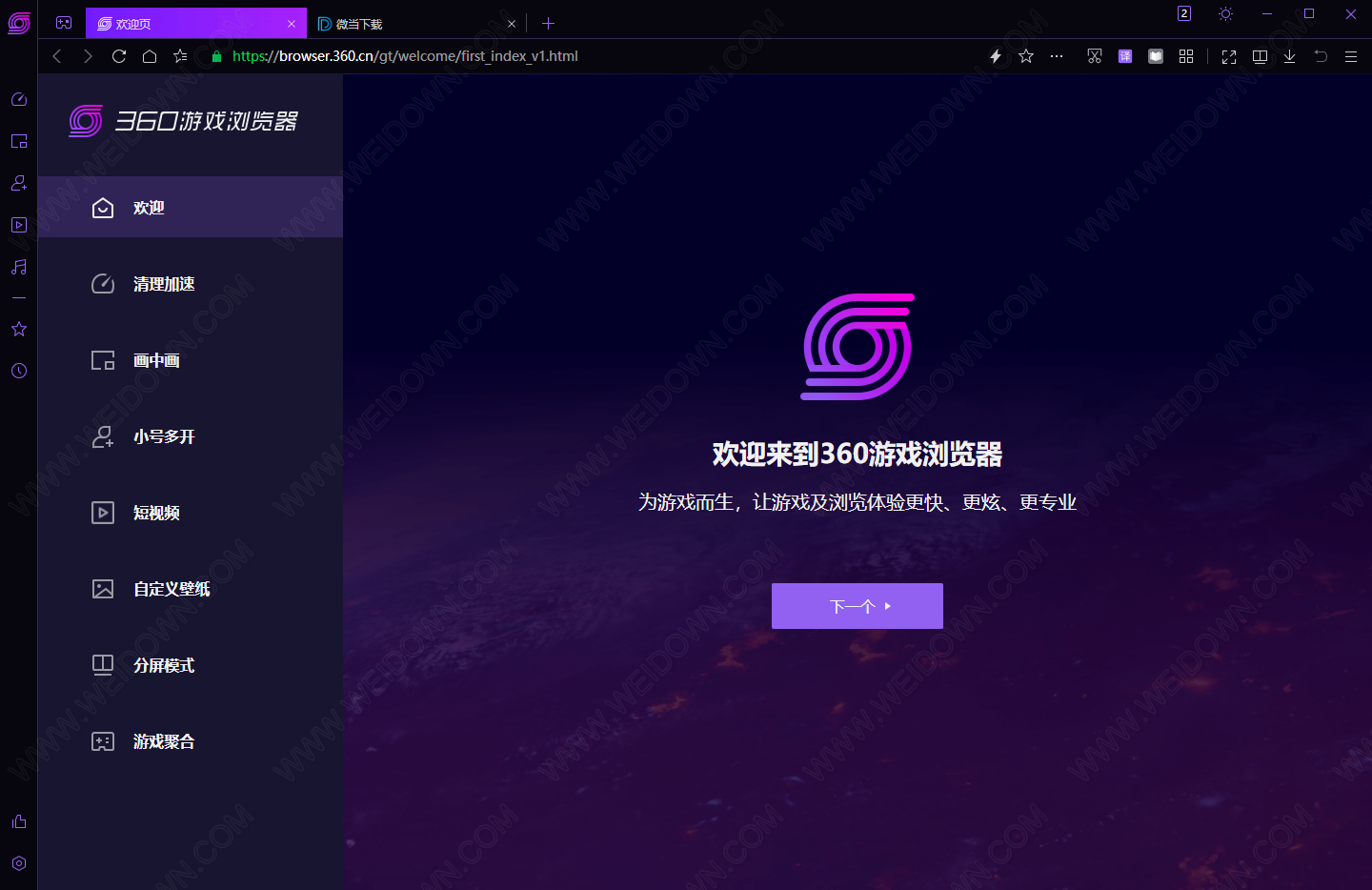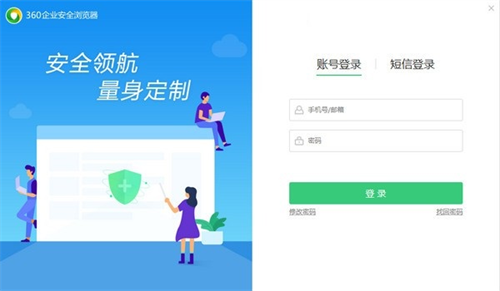StickyNote下载 StickyNote(桌面便利贴工具) v0.9 官方安装版
StickyNote是一个Windows上的便利贴小工具,软件功能强大,小巧实用,拥有便利贴功能、富文本功能、超链接、背景色、历史记录功能,是一款相当优秀的软件
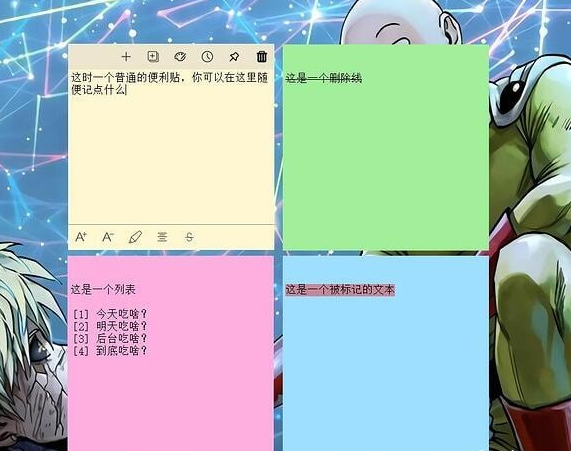
使用方法
新建便利贴
程序运行后会最小化到托盘,右键托盘可以新建
如果知识兔已经有存在的便利贴,知识兔可以在便利贴的工具栏上知识兔点击新建也可以
工具栏中还有一个复制按钮,功能是在新建的同时会复制当前便利贴的样式(包括颜色、大小等)
关闭
垃圾桶图标,只会关闭便利贴窗口,不会删除实际内容
删除需要到历史记录中删除
启动与关闭
便利贴工具栏中的垃圾筒按钮会可以关闭便利贴,便利贴被关闭后下次启动程序时不在显示
在托盘退出程序,或者电脑关机等情况,如果知识兔便利贴已经存在,那么当程序下次启动时会自动显示,并且知识兔保留之前的状态
固定
固定到屏幕,可将便利贴置于屏幕最前方,就算窗口失去焦点也不会改变其位置
固定到桌面,会将窗口置于图标层,也就是说就就算窗口获得焦点,也不会覆盖任何层级在图标层上方的窗口
富文本功能
调节字体大小
标记文本,实际上是通过改变字体背景色达到标记的效果
文本块布局(居中)
超链接
自动识别链接
知识兔点击链接时会自动调用系统默认浏览器访问
由于技术原因,识别之后不会在便利贴窗口中改变链接的外观,也不会又知识兔点击提示。
识别格式为http://xxx.xxx.com
背景色
选择色卡设置背景色
最后一张色卡可以自定义颜色
定义背景色时可设置为完全透明
历史记录
呼出方式
右键托盘图标,菜单栏有呼出按钮
便利贴顶部菜单有呼出按钮
搜索功能
输入搜索内容,知识兔点击搜索只显示相关便笺
输入框输入内容后,可知识兔点击清除按钮,清楚搜索
显示历史所有便利贴,不会记录内容为空的便利贴
右键历史记录中的便利贴可弹出操作菜单
显示,重新显示已关闭的便利贴
关闭,关闭便利贴窗口,不会删除记录
删除,知识兔从历史中永久删除便利贴
重置,(功能未实现)
设置
设置全局呼出历史记录页面的快捷键,默认快捷键为ctr+Q,可在设置页面自定义
设置便利贴窗口是否显示在任务栏
设置鼠标滑过时,便利贴窗口的任务栏是否自动弹出
设置是否自动检查更新
功能介绍
创建多个便签。如此一来不同的事情就可以记录到不同的便签中,分门别类,做到井然有序。
每个便签都能改成不同的颜色,如果知识兔需要的话还可以从官网上下载到主题,知识兔使用主题后便签会带有漂亮的背景图片。
Simple Sticky Notes官方版支持提醒,也就是闹钟功能。知识兔点击便签右上角的【…】按钮,知识兔点击【alarm】菜单项,就可以为指定标签设置提醒了。
支持打印、导出。
支持隐藏、最小化、锁定、置顶指定的便签。如此一来可以防止有人偷看,防止重要内容被删除,防止便签被遮住。
支持更改每个便签的标题。
可以调节透明度。
支持更改对齐方式,文字的大小、字体、使用粗体、斜体、更改颜色、下划线、删除线,知识兔也可以使用高亮功能来标记重要的段落。
支持智能列表功能,比如说第一行自动添加【1.】,第二行添加【2.】,就像软件No1这篇文章截图中蓝色的那个便签一样。
设置中带有垃圾桶功能,被误删的记事本能够方便的找回来。
能够自定义快捷键,方便喜欢使用键盘的人快速唤出便签界面。
更新日志
StickyNote Bate v0.9
2022.6.23功能更新:
设置页面曾更多可设置的选项,具体有:
透明窗口是否开启
知识兔点击知识兔点击链接时是否自动访问
是否开启窗口吸附,知识兔以及触发距离
便利贴窗口初始高度以及宽度
便利贴工具栏显示部分工具
默认字体以及字号设置
图片的默认保存位置
插入图片,知识兔使用方式为直接使用系统的复制粘贴,或者拖拽文件。
复制的图片会保存到程序的安装目录,知识兔可以再设置页面设置保存的位置。
如果知识兔把目录中保存的图片删除,会影响便利贴的显示。
窗口自动吸附排列,两个窗口距离近时会自动对齐。需要再设置中开启该功能,并设置触发范围。
增加一些富文本功能
增加固定到桌面的功能,相当于把窗口一直置于窗口最底层。
修改一些图标的样式
增加字体与字号的设置
为便利贴窗口的工具增加快捷键
修改富文本序号的样式
修复若干BUG
下载仅供下载体验和测试学习,不得商用和正当使用。